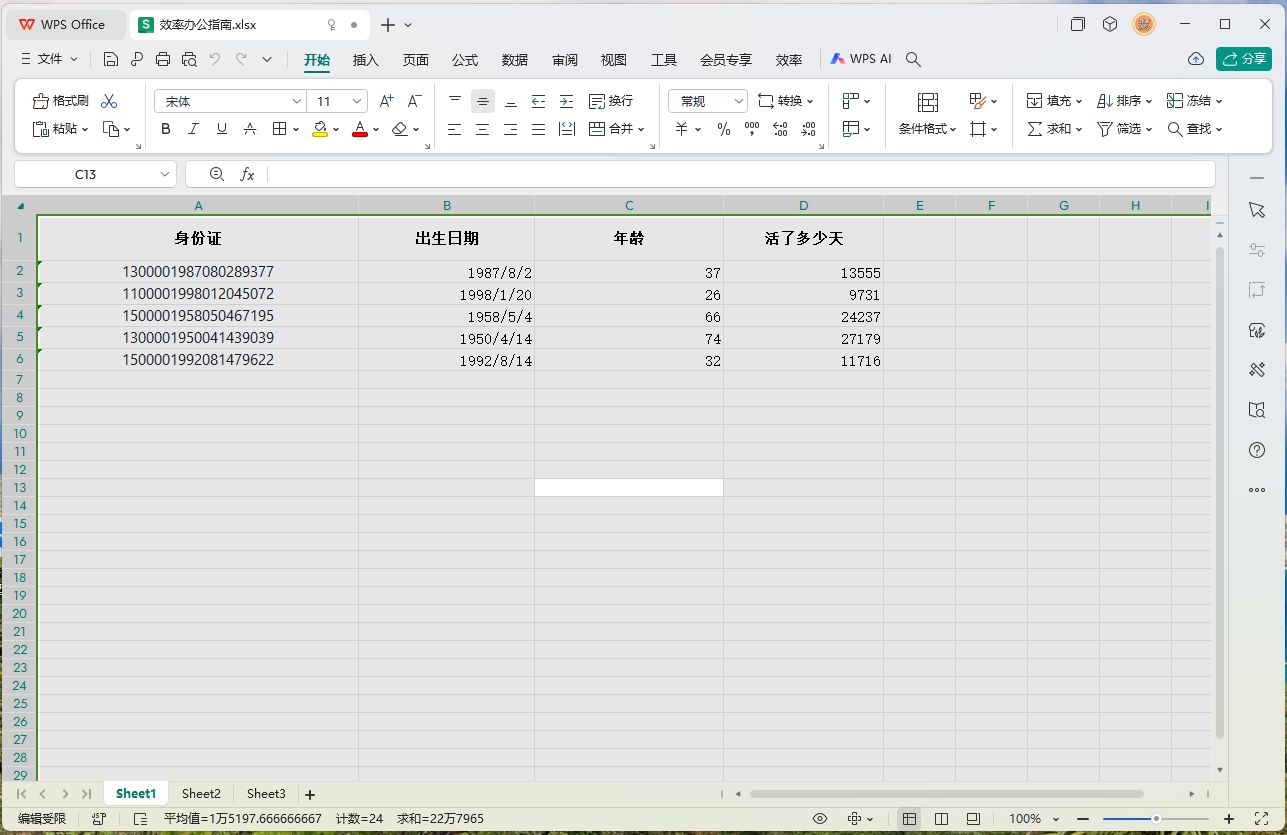本帖为经验分享,因而附带了解释。
着急的uu请直接按照红色(蓝色)加粗标号直接操作!
目录
一、问题描述
二、问题出现的原因
三、解决方法
一、问题描述
想将桌面移动到D盘,但是不小心将D盘整个改成桌面的快捷方式。

二、问题出现的原因
很多uu为了节省C盘的空间,想将原本存在于C:\用户\Administer\的桌面文件夹移动到其他盘符中。但是在右键->属性->位置时,只输入了一个新的盘符,而没有给桌面单独分配一个文件夹,例如:

这样就会导致整个D盘都“沦为”桌面。你放在D盘中的所有文件夹,在你选择“确定”和“应用”之后,就都会出现在你的桌面上。
当你想尝试选择上图中的“还原默认值”的时候,发现根本还原不了,系统会提示出错。
原因就是,在理论上,C盘和D盘是两个并列的同级文件夹,但按照上面这样操作之后,我们相当于将C盘中的一个文件“桌面”,赋值给了整个D盘,因此,这时D盘相当于C盘的一个子文件夹。
想把“子文件”(被误操作的已经变成桌面的D盘)变成“父文件”(真正的D盘),儿子生爸爸,那怎么可能!所以系统就会报错。
三、解决方法
所以我们就需要换一种思路,既然子文件不能变成父文件,那就追根溯源。
1、打开文件资源管理器,在左侧栏中找到被你弄坏了的D盘的盘符。

2、右键选择“属性”, 选择“位置”,选择“还原默认值”。
注意,这里的还原默认值的位置千万不要改动。

3、点击确定,这时会跳出提示框:

4、选择“是”。
选择“是”的原因是:“桌面”这个文件夹,原本只存在于C盘的默认位置中,但是由于你想将这个文件夹放在D盘中存储,也就是说,你把这个文件夹“移走了”,所以原先的默认位置肯定没有这个文件夹(这个路径)的存在呀。
这个时候就选择“是”,系统就在默认位置重新创建了一个“具备桌面功能”、“带有桌面蓝色小图标”的“桌面文件夹”,执行“桌面功能”。
5、选择“应用”。
这时候你桌面上可能会有很多东西消失,不要怕,东西没丢,都还存在于D盘里呢。
6、将D:\中所有桌面上的东西,拷贝一份,复制到C:\Users\Administer\Desktop中。
这时,你桌面上所有的东西就都应该存在于C:\Users\Administer\Desktop里了。
也就是说,你桌面上展示的每个图标,都存在于C:\Users\Administer\Desktop里了。
这时候,刚才空空荡荡的桌面上,你原来存在的软件就又都回来啦!
7、下面这步没太看明白的,还是先把D:\中的所有东西拷进U盘备份一下再动手吧,,
所以这个时候,D:\中存在的,“所有有关桌面”的文件夹,就都可以删除了。
需要注意的是,一定不要把D:\中的东西全删掉!!!
一定看好,哪些个文件/文件夹是可以删掉的。
如果记不住的话,就去你的“默认路径”中打开桌面文件夹对照着看看,桌面文件夹中有的,D:\中重复的就可以删掉了。
(因为真正的桌面文件夹在C盘,D盘里的桌面文件夹已经没啥p用了,直接扔掉、、、放心,桌面上的东西一个都不会少)
8、结语
现在你的“有桌面功能的”“桌面”,又重新回到了C盘中C:\Users\Administer\Desktop。
如果你还想重新移动到D:\盘,在C:\Users\Administer\Desktop找到“桌面”文件夹,右键-》属性-》位置,输入D:\Desktop,千万不要再漏了“Desktop”咯!












![[AHK]Listbox with incremental search](https://i-blog.csdnimg.cn/direct/1711392f2fc941188071f7676937423a.png)